Teksten uit afbeeldingen kopiëren met de Tekstactie van het Knipprogramma
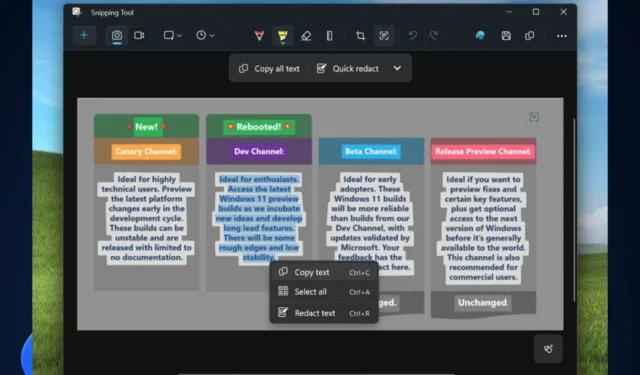
Microsoft heeft nieuwe functies uitgebracht voor de Snipping Tool-app op Windows 11 in de Windows Insider Program-kanalen, en een van de meest opwindende is de functie Tekstactie, waarmee je effectief de tekst kunt halen uit de afbeeldingen die je op je computer opslaat.
Het beste is dat u dit met een paar muisklikken kunt doen, en het is een uiterst nuttige functie als u veel afbeeldingen en gegevens voor verschillende projecten moet verwerken.
Deze functie is letterlijk een game-changer voor data-analisten, onderzoekers, docenten, wetenschappers en studenten, maar iedereen kan er natuurlijk gebruik van maken.
Met deze update van het Knipprogramma (versie 11.2308.33.0) introduceren we Tekstacties, die tekst in uw vastgelegde schermafbeeldingen detecteren, waardoor u eenvoudig tekst uit elke afbeelding kunt kopiëren om met anderen te delen of in een andere app te plakken.
Snipping Tool heeft onlangs nog een handige functie gekregen: de mogelijkheid om je scherm erdoorheen op te nemen, en dat moet gezegd worden. We houden van de liefde die Snipping Tool van Microsoft krijgt.
De belangrijkste ster is echter de mogelijkheid om teksten uit afbeeldingen te kopiëren met de Tekstactie van het Knipprogramma, en we gaan je laten zien hoe je dat moet doen.
Teksten uit afbeeldingen kopiëren met de Tekstactie van het Knipprogramma
- Open uw Knipprogramma-app in Windows 11 en gebruik deze om een screenshot van een afbeelding vanaf uw scherm te maken.
- Nadat u een screenshot van de afbeelding hebt gemaakt, gaat u terug naar de app Knipprogramma en klikt u op het pictogram Tekstactie .
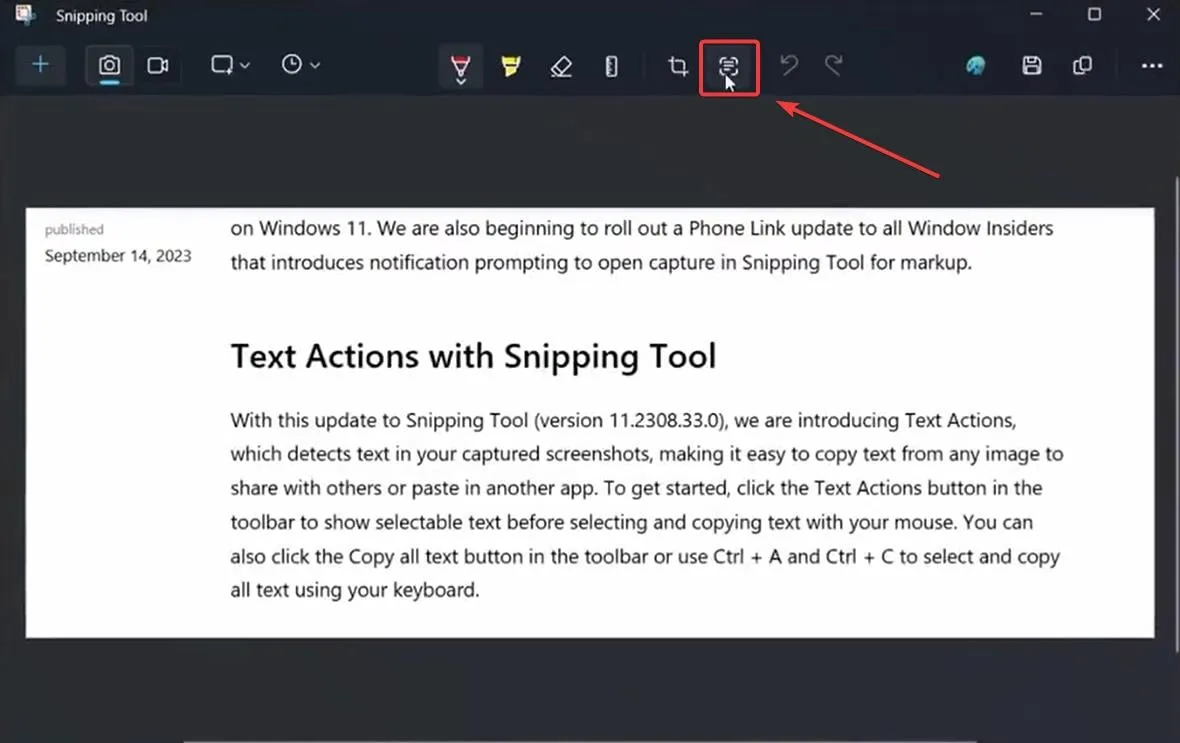
- Deze actie opent 2 opties: Alle tekst kopiëren en Snel redigeren; klik op Alle tekst kopiëren en alle tekst uit de afbeelding wordt automatisch naar Clickboard gekopieerd.
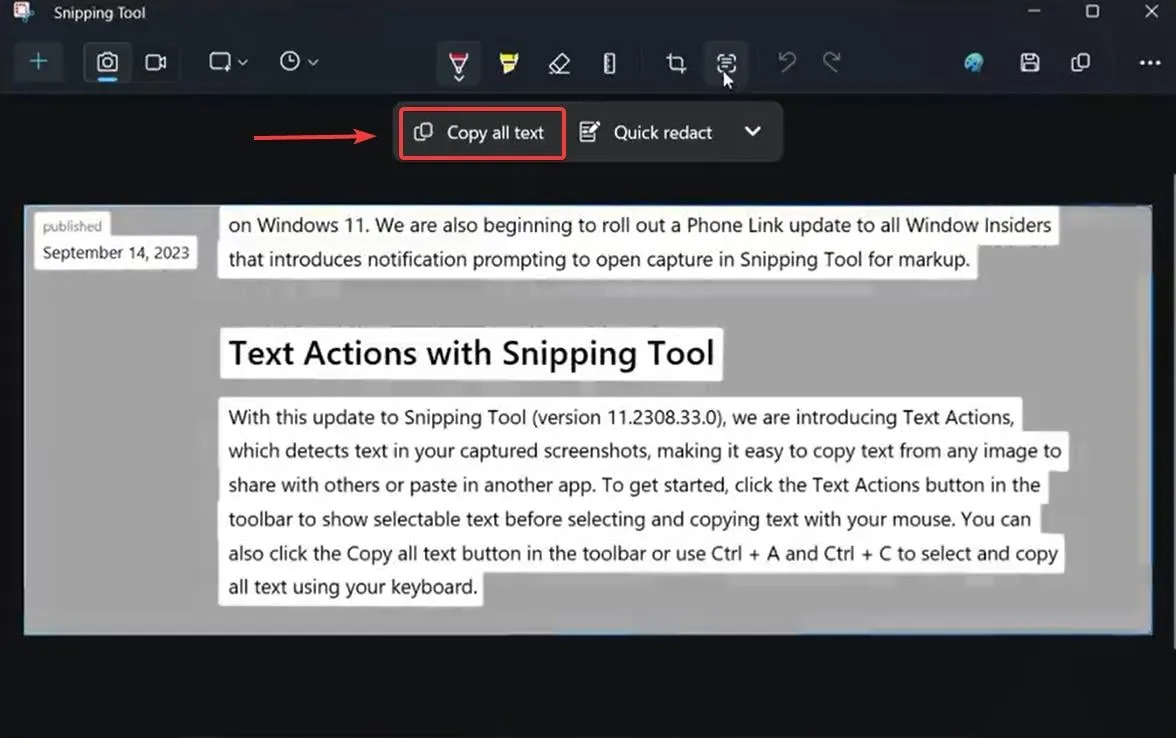
- Open uw Kladblok of Sticky Notes om de tekst te kopiëren.
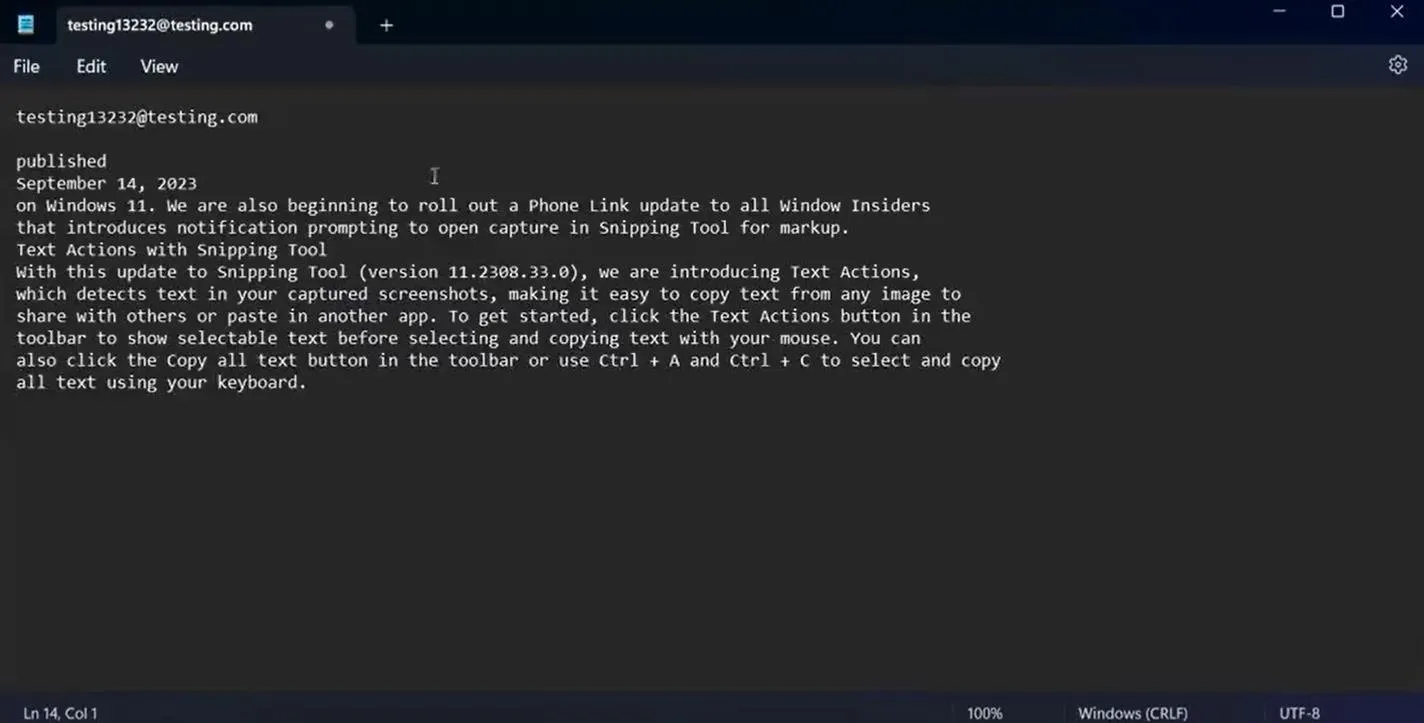
En dit is het. U kunt de Tekstactie ook gebruiken om de tekst van een afbeelding snel te redigeren. Om dit te doen, moet u het proces van het maken van een screenshot met het Knipprogramma herhalen en Snel redigeren selecteren in het deelvenster Tekstactie.
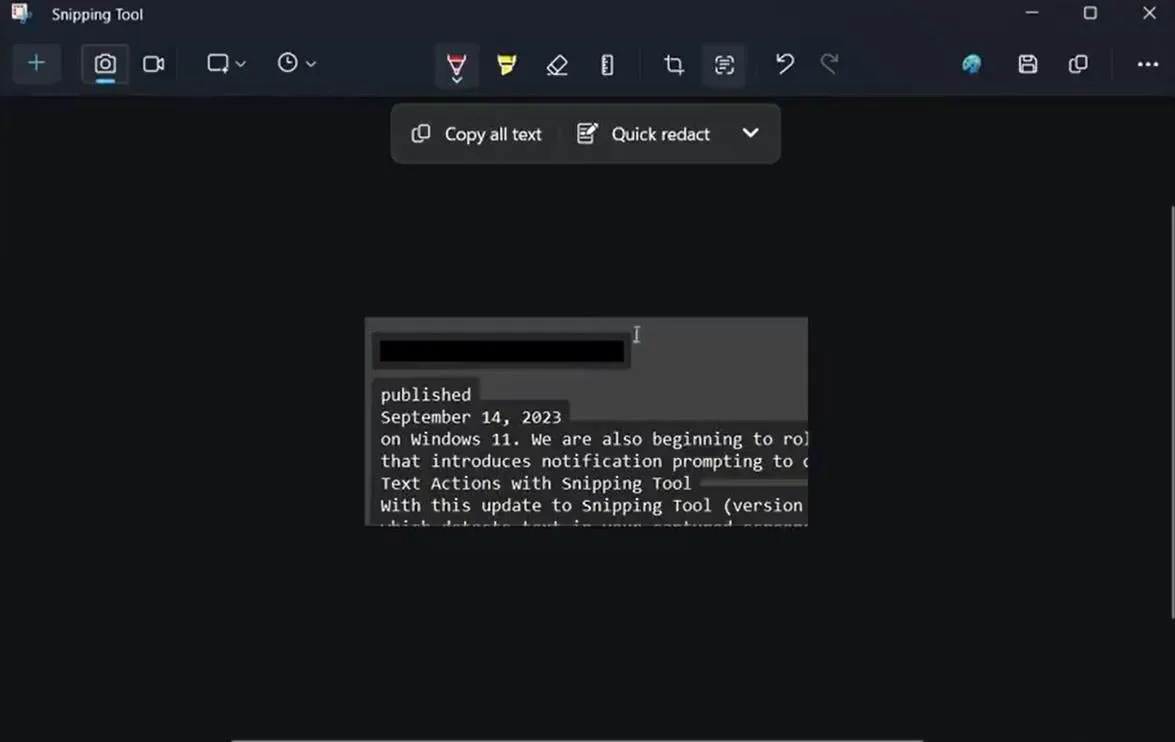
Microsoft zegt dat de optie voor snel redigeren je de mogelijkheid geeft om gevoelige informatie te verbergen voor elke afbeelding die je deelt, en daar zijn we het volledig mee eens. Het is een zeer nuttige functie.
Met Tekstacties kunt u ook gevoelige informatie in schermafbeeldingen redigeren voordat u deze deelt. Selecteer Snel redigeren op de werkbalk om e-mails en telefoonnummers automatisch te verbergen, of selecteer een willekeurige tekst en selecteer Tekst redigeren in het rechtsklikmenu om de tekst te verbergen.
Microsoft zou eigenlijk vaker met zulke handige features moeten komen. Wat vind je van hen?



Geef een reactie